如何将扫描图像插入Word 2010 文档中
摘要:若要将扫描后的图像插入Word2010文档,请执行以下步骤:使用扫描仪附带的软件扫描图像并将其保存至计算机。注意保存图像的位置。打开Word...
若要将扫描后的图像插入 Word 2010 文档,请执行以下步骤:
使用扫描仪附带的软件扫描图像并将其保存至计算机。
注意保存图像的位置。
打开 Word 2010。
单击“插入”,然后选择“图片”。
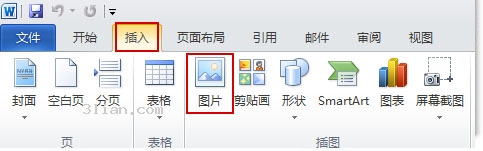
在“插入图片”框中,找到包含已保存图像的文件夹。
选择该图像然后单击“插入”。
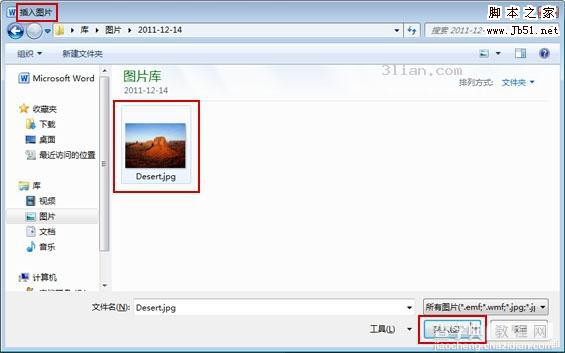
【如何将扫描图像插入Word 2010 文档中】相关文章:
★ 如何在Word2010文档中设置SmartArt图形颜色
★ 如何在Word2010文档中使用查找格式快速找出突出显示文本
上一篇:
如何在Word2010文档中组合图形
下一篇:
如何破解Word与Excel的文档密码
